在使用Windows 7操作系统的过程中,用户可能会遇到移动硬盘不显示的情况。这种情况不仅影响了文件的访问,也可能导致工作效率的降低。移动硬盘作为一种便捷的存储设备,常常用于数据备份和文件传输,但当它无法被系统识别时,用户往往会感到困惑和沮丧。本文将深入探讨Windows 7不显示移动硬盘的问题,并提供多方面的解决方案,以帮助用户更好地理解和应对这一问题。
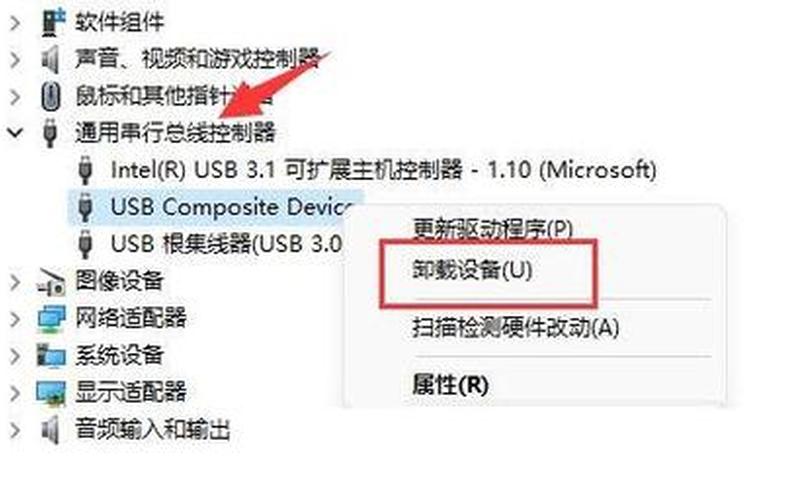
硬件连接检查
确保移动硬盘与计算机之间的物理连接正常是解决问题的重要之一步。用户应检查USB接口是否松动,尝试更换USB端口或使用其他USB线缆,以排除连接不良的可能性。如果在其他计算机上能够正常识别该移动硬盘,那么问题很可能出在当前计算机的设置或驱动程序上。检查移动硬盘本身是否有物理损坏,如划痕或电路板损坏,这些都可能导致设备无法被识别。
在确认硬件连接无误后,用户可以通过Windows 7内置的“设备管理器”来查看移动硬盘是否被系统识别。右键点击“计算机”,选择“管理”,然后进入“设备管理器”,查看是否有任何未识别的设备或带有黄色感叹号的设备。如果存在这样的情况,可能需要更新驱动程序或者卸载后重新安装该设备。
磁盘管理工具使用
如果移动硬盘在设备管理器中显示但未分配盘符,用户可以通过“磁盘管理”工具来解决。打开“计算机管理”后,选择“磁盘管理”,在这里可以看到所有连接的存储设备。如果发现移动硬盘没有分配盘符,用户可以右键点击该磁盘,选择“更改驱动器号和路径”,然后为其分配一个新的驱动器号。这一过程通常能够解决因未分配盘符而导致的不显示问题。
在磁盘管理中也可以查看到移动硬盘的状态。如果显示为“未初始化”,则需要右键点击该磁盘并选择“初始化磁盘”。请注意,这一操作会清除磁盘上的所有数据,因此在进行此操作前务必确保数据已经备份。
驱动程序更新
驱动程序是操作系统与硬件之间沟通的重要桥梁,如果驱动程序过时或损坏,也会导致移动硬盘无法正常识别。用户可以通过“设备管理器”找到对应的移动硬盘设备,右键点击并选择“更新驱动程序软件”。系统会自动搜索并安装最新的驱动程序。如果自动更新失败,用户也可以访问移动硬盘制造商的官方网站下载并手动安装最新驱动。
有时Windows 7系统自带的驱动程序可能与某些新型移动硬盘不兼容,此时建议用户尝试使用通用USB驱动程序来替代原有驱动。这种 *** 在许多情况下能够有效解决兼容性问题,从而使得移动硬盘能够正常显示。
文件系统问题
文件系统损坏也是导致Windows 7不显示移动硬盘的一大原因。常见的文件系统包括FAT32和NTFS,如果移动硬盘格式化为不被Windows支持的文件系统(如exFAT或HFS+),则可能无法被识别。用户可以尝试将移动硬盘连接到其他操作系统(如macOS)上进行格式化,然后再重新连接至Windows 7。
如果怀疑文件系统损坏,可以使用Windows自带的CHKDSK工具进行修复。在命令提示符下输入chkdsk X: /f(X为移动硬盘的实际驱动器号),该命令将扫描并修复文件系统中的错误。这一过程可能需要一些时间,但通常能够有效恢复文件系统,使得移动硬盘重新可用。
相关内容的知识扩展:
了解USB接口标准对于解决移动硬盘不显示的问题也至关重要。USB接口分为多种类型,如USB 2.0、USB 3.0等,不同类型之间存在传输速度和供电能力上的差异。在选购或使用移动硬盘时,应根据自身需求选择合适标准的产品,以确保更佳性能。
定期备份数据是避免因设备故障而造成数据丢失的重要措施。无论是使用云存储还是其他外部存储设备,定期备份都能有效降低数据丢失风险。对于重要文件,可以考虑使用加密软件进行保护,以防止数据泄露。
了解操作系统更新对外部设备支持的重要性也是必要的。Windows 7虽然是一款成熟稳定的操作系统,但随着新技术的发展,其对新型外部设备的支持可能逐渐减弱。保持操作系统及其驱动程序更新,将有助于提高对新型存储设备的兼容性和识别能力,从而提升工作效率和使用体验。







